excel 批量复制工作表并改名
如果我们有一系列的Excel表格需要重命名,怎么一次性批量重命名呢?下面一起看看excel2016将sheet工作表一次性批量重命名的方法.
具体如下:
1. 第一步,我们打开excel表格文件后,再重新新建一个sheet表;
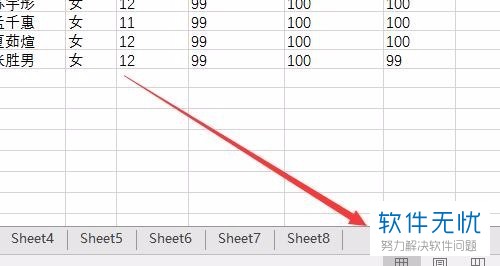
2. 在新建的这个sheet表中,我们依次输入各个sheet表的名字;
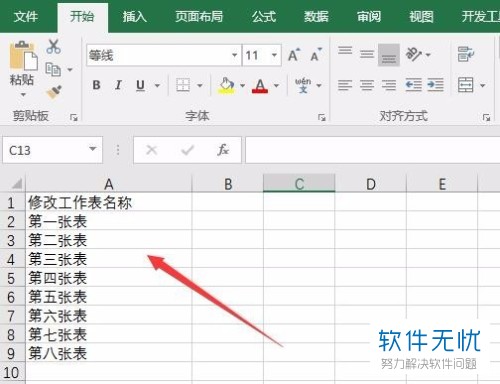
3. 输入完后,点击定位的菜单栏选项“开发工具”,如图所示。
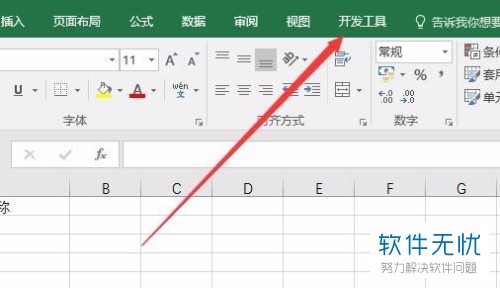
4. 在开发工具的下拉菜单中,点击“查看代码”按钮。
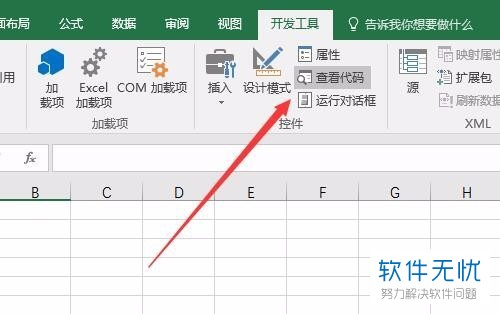
5.弹出VBE对话窗口后,我们在如下图的地方下拉找到并点击“ThisWorkBooK”一项,然后右键选择点击“插入/模块”菜单项。
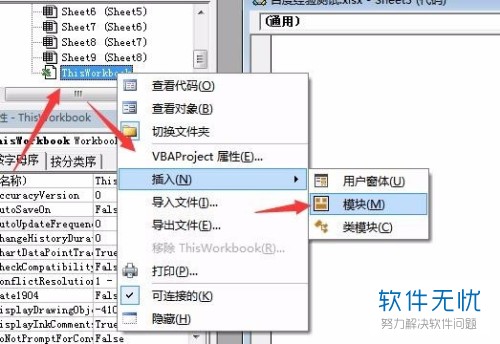
6. 接下来在弹出的窗口中输入代码
Sub 重命名()
Dim i&
For i = 2 To Sheets.Count
Sheets(i).Name = Sheets(1).Cells(i, 1)
Next
End Sub
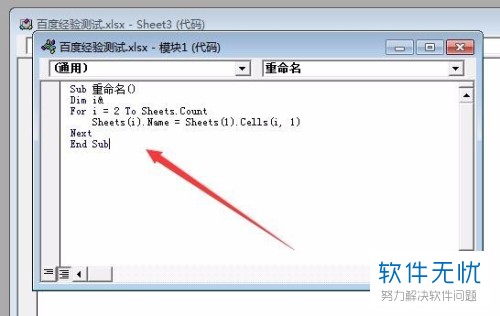
7. 输入完后就可以把VBE窗口关闭了,接下来我们再点击开发工具上的“插入/按钮”菜单项。
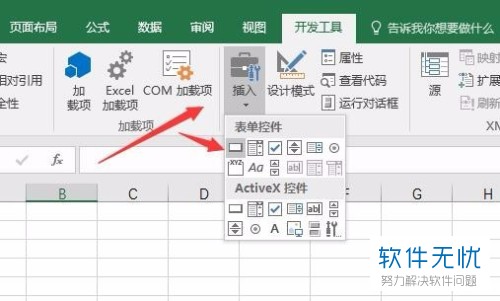
8. 接下来在表格中拖动鼠标,建立一个按钮,然后会弹出指定宏窗口,选择“重命名”一项,最后点击确定按钮。
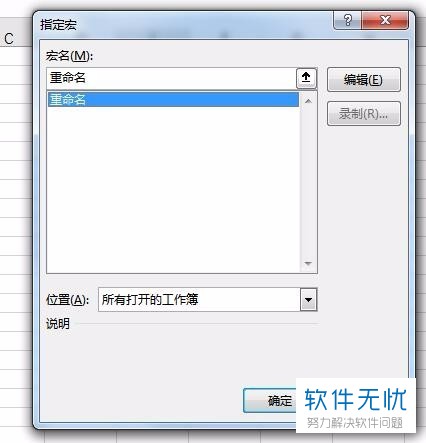
9. 接下来,再点击开发工具下的“设计模式”按钮,将这个状态取消。
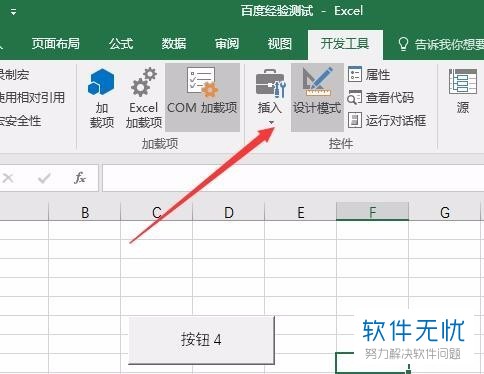
10. 然后点击一下我们刚刚新建的那个按钮,会发现下面的sheet表全都重命名了,效果如下图。
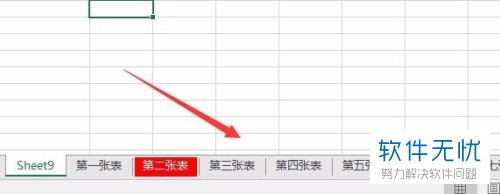
以上就是excel2016将工作表一次性批量重命名的方法。
分享:
相关推荐
- 【其他】 Excel怎么快速创建工作表? Excel批量创建工作表的教程 07-25
- 【excel】 Excel复制工作表动画教程 05-06
- 【excel】 excel电子表格中如何批量设置工作表的名称 02-18
- 【其他】 只需1分钟 教你在Excel中批量创建工作表 11-08
- 【其他】 Excel软件中如何批量创建工作表 07-17
- 【其他】 如何将电脑Excel中将一个工作表的文件复制到另一个表 07-24
- 【excel】 怎样将Excel中的工作表移出表格 06-12
- 【excel】 Excel2016如何快速批量创建工作表 11-05
- 【excel】 如何利用VBA将excel多个工作表数据快速合并到一个工作表上 11-15
- 【其他】 excel多个工作表相同单元格自动求和公式介绍 04-26
本周热门
-
iphone序列号查询官方入口在哪里 2024/04/11
-
番茄小说网页版入口免费阅读 2024/04/11
-
b站在线观看人数在哪里 2024/04/17
-
小鸡宝宝考考你今天的答案是什么 2024/04/19
-
蚂蚁庄园今日答案 2024/04/19
-
抖音巨量百应登录入口在哪里? 2024/04/11
-
微信表情是什么意思 2020/10/12
-
微信文件传输助手网页版网址 2024/04/19
本月热门
-
iphone序列号查询官方入口在哪里 2024/04/11
-
小鸡宝宝考考你今天的答案是什么 2024/04/19
-
番茄小说网页版入口免费阅读 2024/04/11
-
b站在线观看人数在哪里 2024/04/17
-
蚂蚁庄园今日答案 2024/04/19
-
WIFI万能钥匙如何自动打开数据网络 2023/09/19
-
百度地图时光机在哪里 2021/01/03
-
192.168.1.1登录入口地址 2020/03/20
-
输入手机号一键查询快递入口网址大全 2024/04/11
-
抖音网页版登录入口 2024/04/17














